Excelで2~5レベルの動的ドロップダウンリストを簡単に更新
Kutools for Excel
300以上の機能でExcelを強化
強力な機能
Kutools for Excelの動的リスト機能を使用して2~5レベルのドロップダウンリストを作成した場合、元のデータの一部を変更、追加、または削除しても、作成された依存ドロップダウンリストは変更されません。ここでは、元のデータが変更されたときに動的ドロップダウンリストを更新するのに役立つ「 動的ドロップダウンリストを更新する」機能をおすすめします。
Excelで2~5レベルの動的ドロップダウンリストを簡単に更新
以下のスクリーンショットに示すように、左側が元のデータ範囲、右側が出力先です。元のデータが変更されたときに出力データをどのように更新するかを見てみましょう。
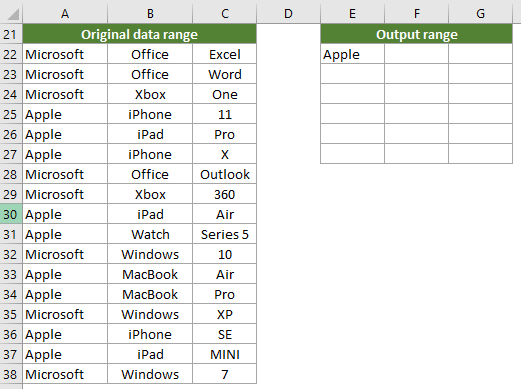
1. 元の範囲内のデータを変更した後、元のデータ範囲を選択し、次に Kutools > ドロップダウンリスト > 動的ドロップダウンリストを更新する をクリックします。

2. Kutools for Excel のダイアログボックスが表示されますので、「はい」をクリックします。
ダイアログには、依存ドロップダウンリストのすべての情報がリストされていることが確認できます。
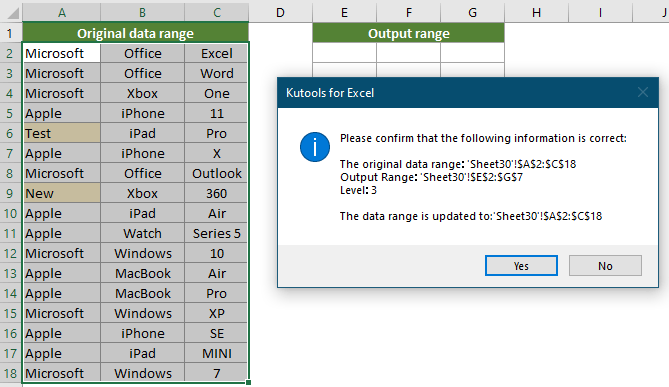
3. 次に、もう一つの Kutools for Excel ダイアログボックスが表示され、操作が完了したことを通知します。「OK」をクリックします。

これで、出力範囲の値が更新されました。
更新前:

更新後:

注釈:
このユーティリティを無料で試用したい場合(30日間)、こちらをクリックしてダウンロードし、上記の手順に従って操作を適用してください。
おすすめの生産性ツール
Office Tab: Microsoft Officeで便利なタブを使用できます。Chrome、Firefox、そして新しいEdgeブラウザのように、複数のドキュメントをタブで簡単に切り替えられます — もう散らかったウィンドウに悩まされることはありません。さらに詳しく...
Kutools for Outlook: Kutools for Outlookは、Microsoft Outlook 2010–2024(およびそれ以降のバージョン)とMicrosoft 365に対応し、100以上の強力な機能を提供します。これにより、メール管理を簡素化し、生産性を向上させます。さらに詳しく...
Kutools for Excel
Kutools for Excelは、Excel 2010 – 2024およびMicrosoft 365での作業を効率化するための300以上の高度な機能を提供します。上記の機能は、含まれている多数の時間節約ツールの1つに過ぎません。

